
Интеграция Everad и Binom: инструкция по настройке
Binom — одно из лидирующих решений для трекинга в арбитраже трафика. Это – self-hosted трекер, который устанавливается на личный сервер вебмастера и работает под его полным контролем. Такой вариант размещения трекера позволяет увеличить скорость отчетов, работать с гигантскими объемами трафика, а также обеспечивает безопасность (включая возможность подключения к серверу по зашифрованным приватным ключам, что гарантирует сохранение конфидециальности всех ваших данных).
Поддержка Binom помогает установить трекер, который можно поставить на домен и выписать бесплатный SSL сертификат (чтобы работать через https протокол). Все, что от вас требуется – приобрести облачный VPS сервер и предоставить доступы в поддержку.
Чтобы связать Binom и Everad вместе, необходимо совершить ряд действий и на стороне трекера, и на стороне партнерской сети.
Настройка в кабинете Everad
Выбираем оффер
В разделе Офферы вам необходимо определиться, с каким из них будет происходить работа.
Запросить к интересующему продукту доступ, если он еще не открыт, или сразу приступить к созданию потока, если оффер уже подключен.
Для примера найдем оффер Keto Eat&Fit 196 и перейдем в его описание:
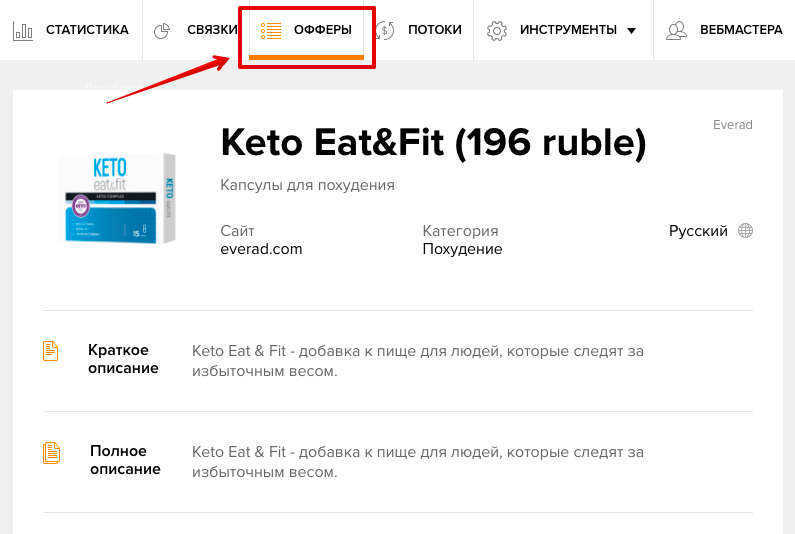
Создание потока
На странице выбранного оффера нажимаем кнопку Создать поток.
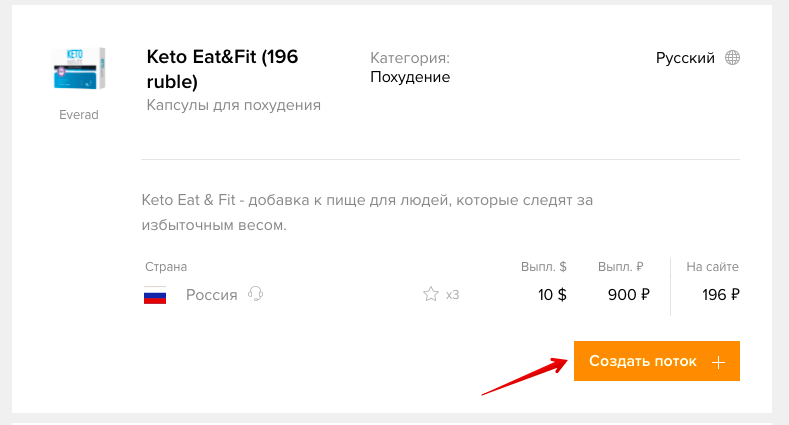
Заполняем следующие поля:
- Имя потока;
- Язык. Его выбираем в соответствии с тем ГЕО, на которое планируется трафик;
- Источник, соответствующий тому, с которым будет вестись работа;
- Валюту. Для европейских или азиатских гео рекомендуем выбирать $ USD, по офферам на СНГ – ₽ Руб.
Пример заполненной информации по потоку:
Далее необходимо выбрать лендинг и прелендинг, например:
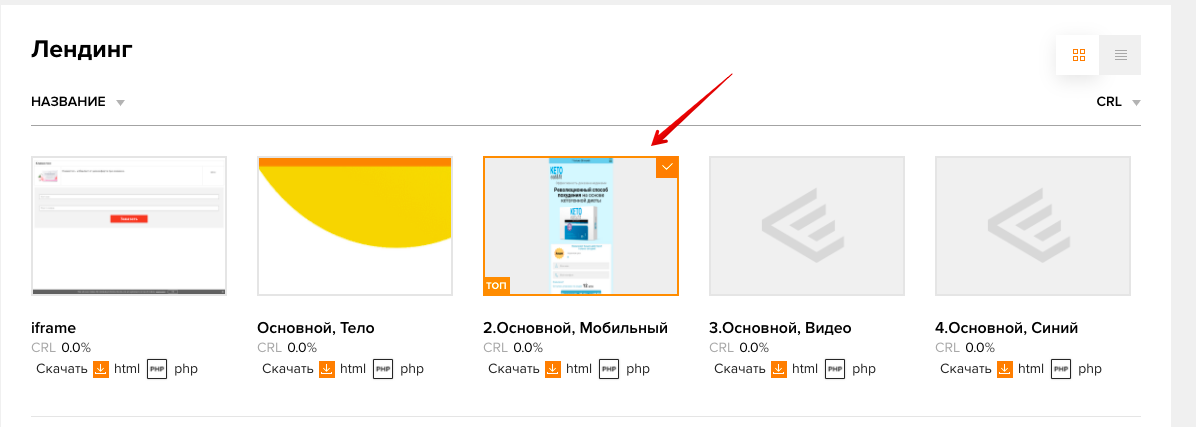
Домены для работы можно использовать существующие или же припарковать свой домен в отдельном поле.
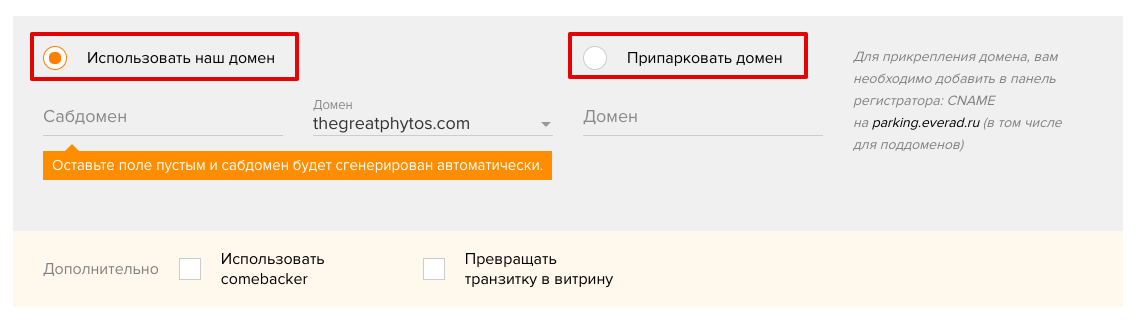
Нажимаем кнопку Сохранить поток, которая находится в самом конце страницы и переходим к трекеру.
Настройка трекера
Удобство трекера Binom в том, что в его интерфейсе уже есть готовые шаблоны параметров для разных партнерских сетей.
Для подтягивания актуального шаблона постбека для Everad переходим в раздел Aff. networks и нажимаем на кнопку Create.
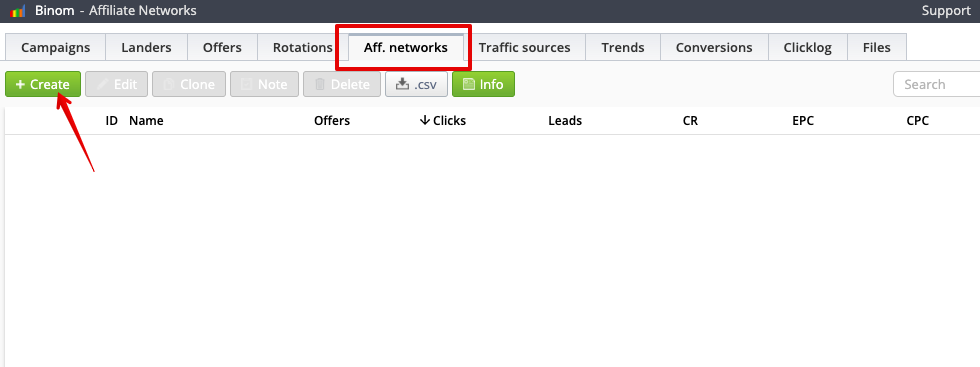
Нажимаем кнопку Load from catalog:
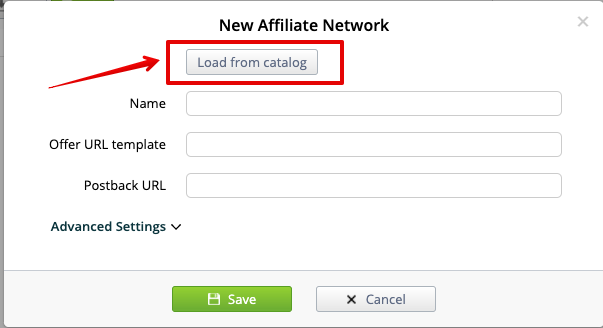
Ищем в предложенном списке нашу партнерскую сеть – Everad и выбираем ее:
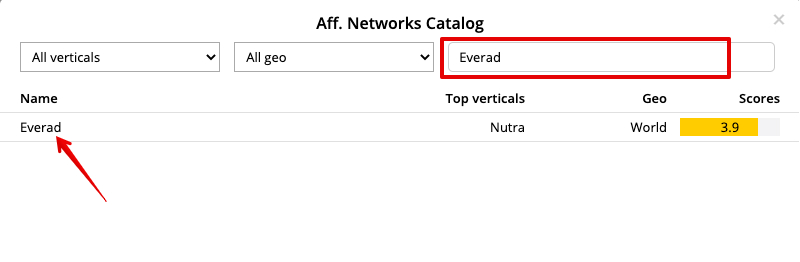
Параметры в шаблоне всегда актуальны и не требуют внесения дополнительных изменений. После автоматического заполнения полей нажимаем кнопку Save.
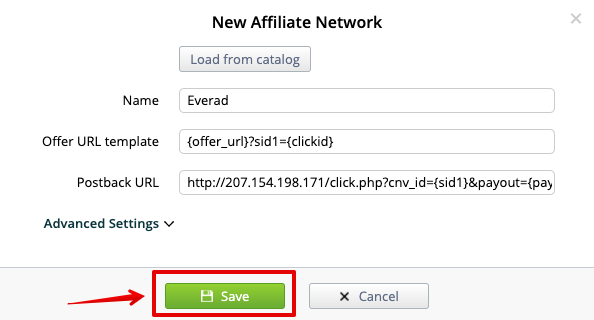
После добавления шаблона кампании, необходимо добавить сам оффер. Переходим в раздел Offers и нажимаем на Create.
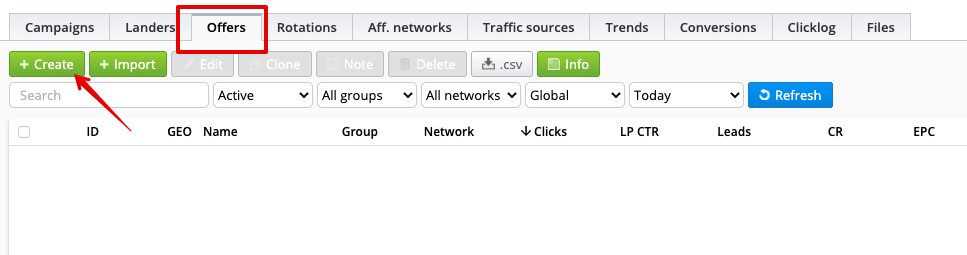
Нам открывается карточка оффера:

Заполняем следующие поля:
- Name – прописываем название оффера, например Коррекция веса РФ;
- URL – добавляем ссылку созданного нами ранее потока;
- Country – выбираем страну, с которой будут приходить заявки;
- Group – выбираем к какой группе будет происходить привязка оффера;
- Aff. network – выбираем партнерскую сеть, Everad в нашем случае;
- Payout – выбираем валюту, в которой мы будем получать выплаты и определяем размер выплаты за целевое действие. Это может быть автоматическое подтягивание размера отчислений, Auto, если вы хотите, чтобы выплата могла динамически подтягиваться. Или же можно указать конкретное значение;
- Postback URL – ссылка постбэка будет сгенерирована автоматически, вам нужно только скопировать ее и вставить в соответствующее поле в личном кабинете Everad;
- Conversion Cap – выбираем этот пункт, если есть необходимость установить ежедневный лимит конверсий, либо по достижению лимита – перенаправить трафик на альтернативный оффер. Например, вам нужен лимит по определенному офферу 100 лидов в день, после чего трафик перенаправить на другой оффер. Для этого ставите галочку возле Conversion Cap, в Daily Cap ставите значение 100 и в поле Alternative offer выбираете тот продукт, на который будет перенаправлен трафик:
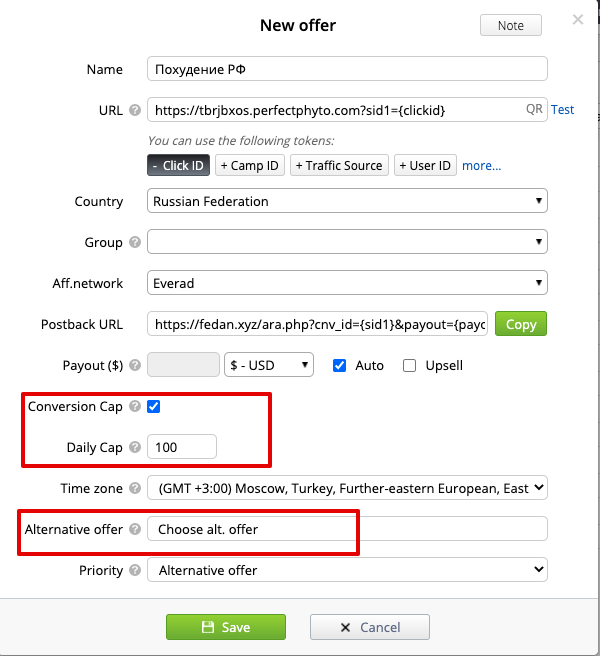
После всех настроек нажимаем кнопку Save и Оффер для работы будет уже создан.
Это – все изменения со стороны трекера.
Для завершения интеграции возвращаемся к партнерской сети.
Заходим в раздел Потоки, нажимаем на редактирование ранее созданного под эту цель потока, переходим во вкладку Постбек и вставляем ссылку постбека из трекера в поле Постбек URL.
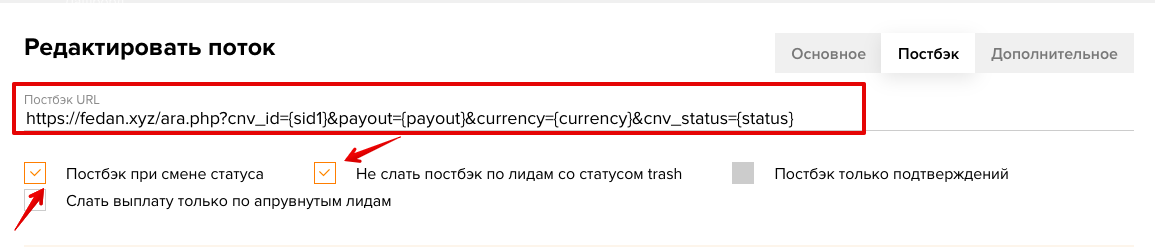
Сразу же в потоке есть возможность выбрать, статусы по каким лидам должны передаваться.
Если галочка поставлена возле надписи “Постбек при смене статуса”, то все изменения по статусу лидов будут приходить в трекер.
Если галочка стоит напротив пункта “Постбек только подтверждений”, то постбек будет отправляться исключительно по лидам, получившим статус “апрув”.
Также в настройках постбека есть возможность отфильтровать очевидно невалидные лиды, указав это галочкой “Не слать постбек по лидам со статусом trash”. Рекомендуем ее так же включить при сохранении настроек постбека.
После выбора одного из вариантов отправки постбека, нажимаем Сохранить поток в конце страницы.
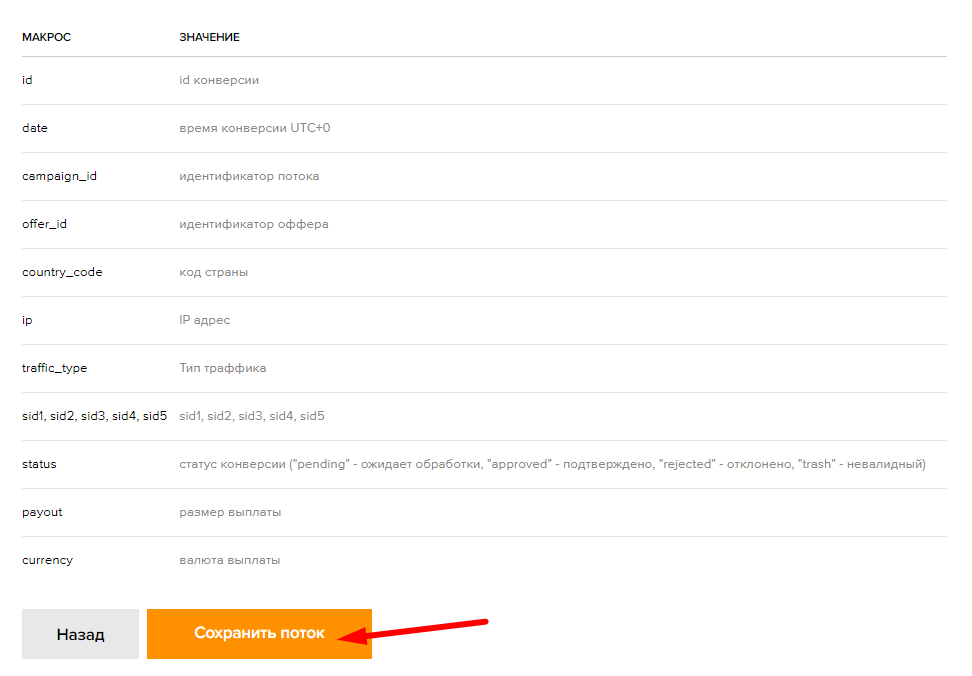
Оффер готов для работы.
Проверка работы постбэка и отправки данных в трекер
Даже если мы на 100% уверены, что все настроено корректно, проверить это на тестовом заказе никогда не бывает лишним. Мы, люди, склонны ошибаться и не замечать каких-то мельчайших ошибок, которые в контексте кода критичны. Поэтому отправляем тестовый заказ и смотрим, как он отображается в партнерке и в трекере.
Сначала создаем кампанию в трекере. Для этого переходим в раздел Campaigns и нажимаем Create.

В открывшемся окне заполняем следующие поля:
- Name – название будущей кампании;
- Traffic Source – источник трафика, который будет использован в работе. Если в списке нет еще ни одного источника, создаем его в разделе Traffic Source;
- Тип оплаты – действие, за которое будете получать выплату. В Everad, например, оплата происходит за целевое действие, CPA. Проставляем ставку в соответствии с той, которая стоит у вас в личном кабинете Everad;
- Лендинг – страницу, на которую будет переходить клиент при нажатии на вашу ссылку, а также вариант его подгрузки, в нашем случае выбираем подпункт Direct;
- Оффер – продукт, с которым вы будете работать;
- Нажимаем кнопку Save для сохранения всех настроек.
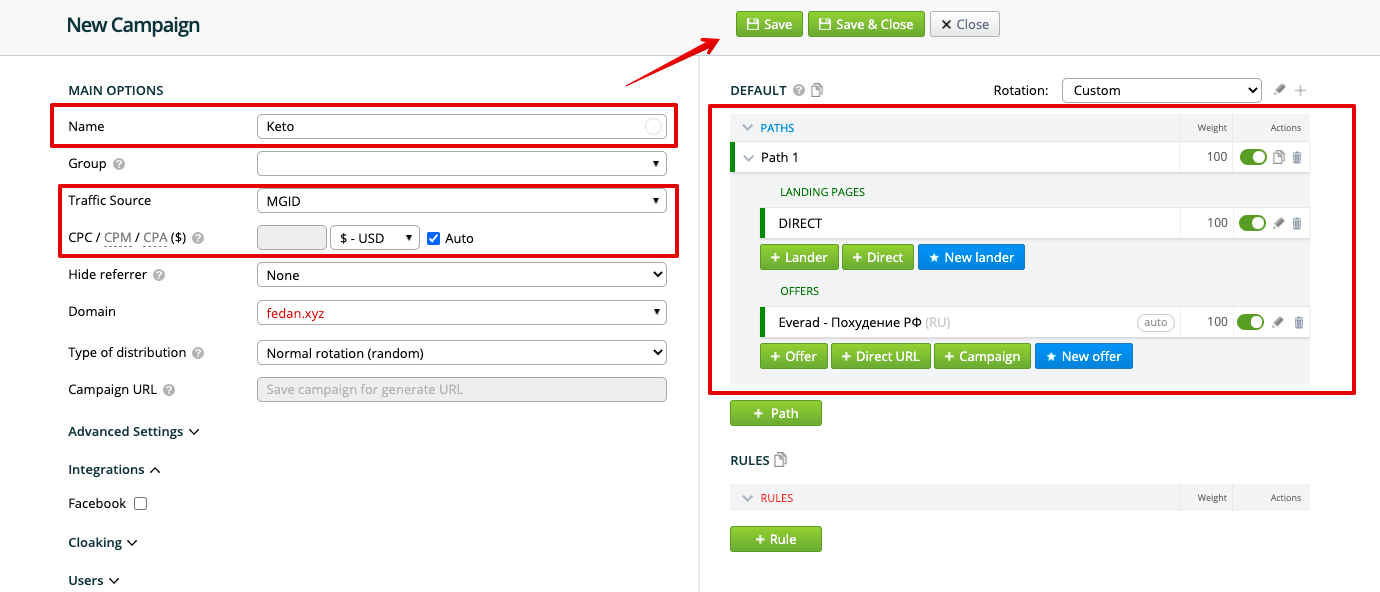
После сохранения кампании, в строке Campaign URL появится ссылка, которую нужно скопировать (нажав на кнопку Copy) и использовать для дальнейшей работы.
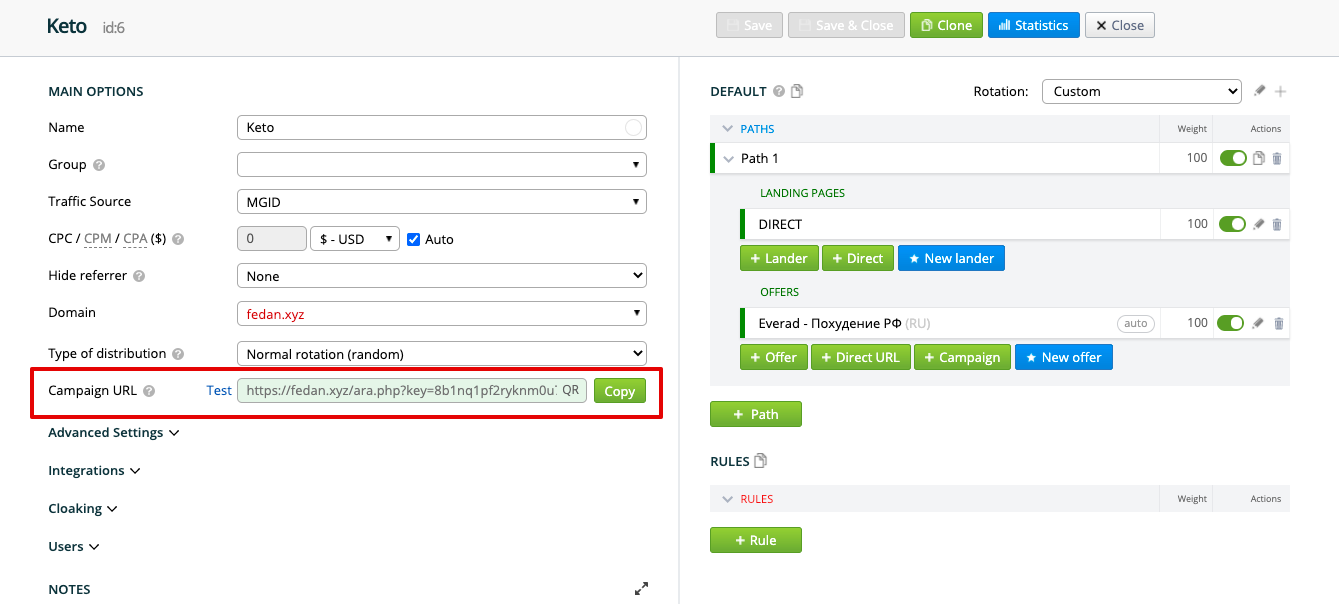
Для того, чтобы убедиться, что все настроили верно, отправим тестовый заказ по ссылке кампании. Переходим по созданной ссылке.
После перехода по данной ссылке должен произойти редирект на ссылку потока с сид меткой – https://tbrjbxos.perfectphyto.com/?sid1=e5296xiwj34b
Заполняем поля в форме заказа. Например, прописываем имя – тест, номер телефона – 12345678
Далее нажимаем кнопку Заказать.

Переходим в раздел Campaigns в трекере, чтобы удостовериться долетел ли лид. Если в колонке Leads появилось значение, например 1, это значит, что все настроено корректно, и заказы с настроенного оффера приходят в трекер.

Также данные по заказам можно проверять в разделе Conversion, где уже более детальнее можно увидеть как Click ID, так и время совершения заказа, сумму выплаты по нему, статус и другое.

После того, как вы проверили работоспособность настроенной вами кампании трекере, можно приступать к настройке рекламной кампании в интересующем вас источнике.
Удачных запусков и высокого ROI!
Хочешь стать частью дружной арбитражной семьи? Добро пожаловать в чат Everad: https://t.me/everad_official

 English
English Українська
Українська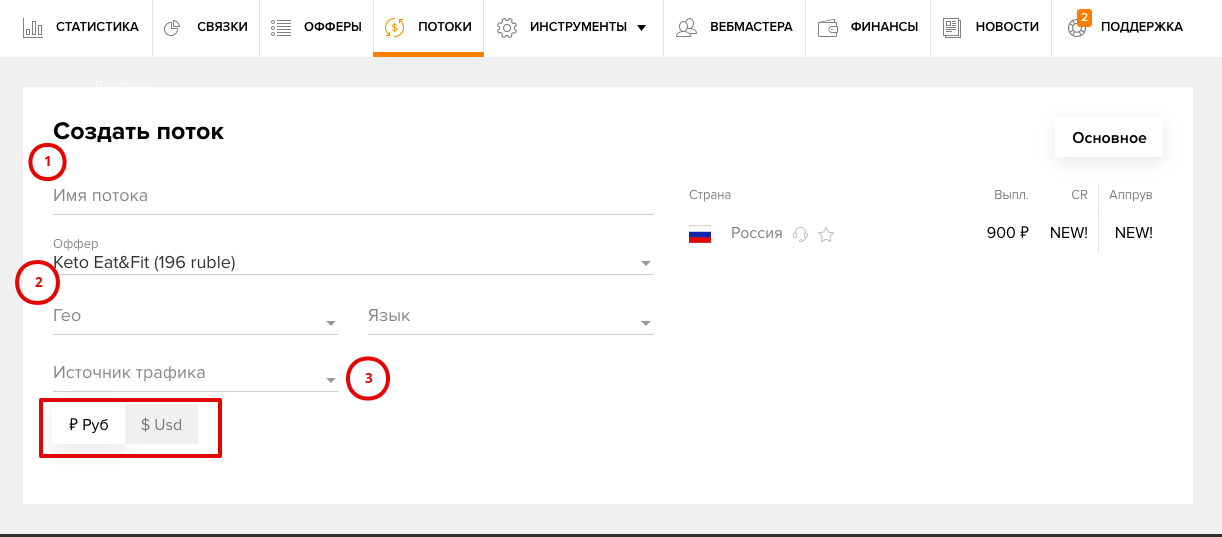
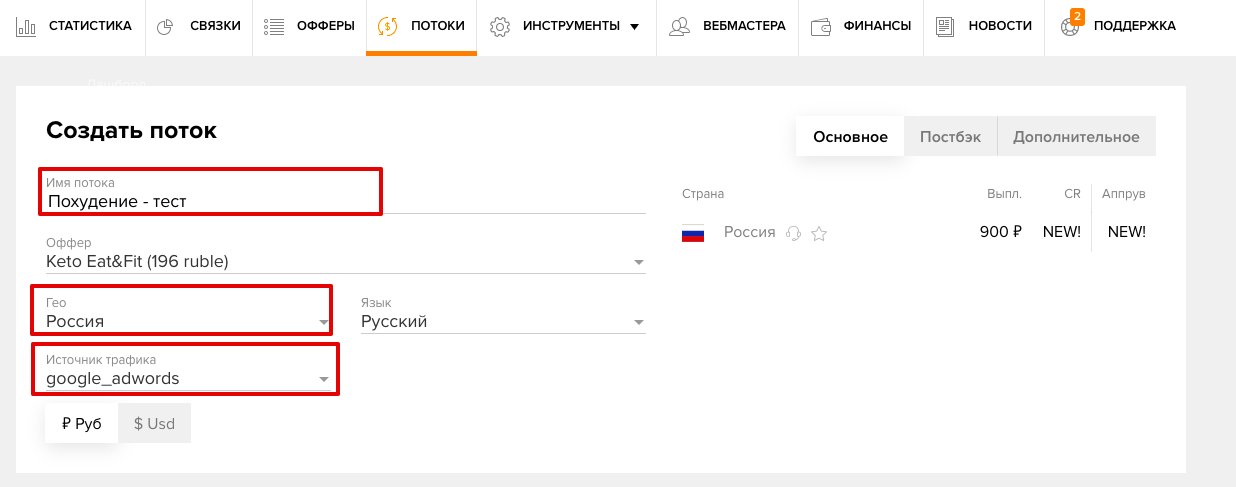
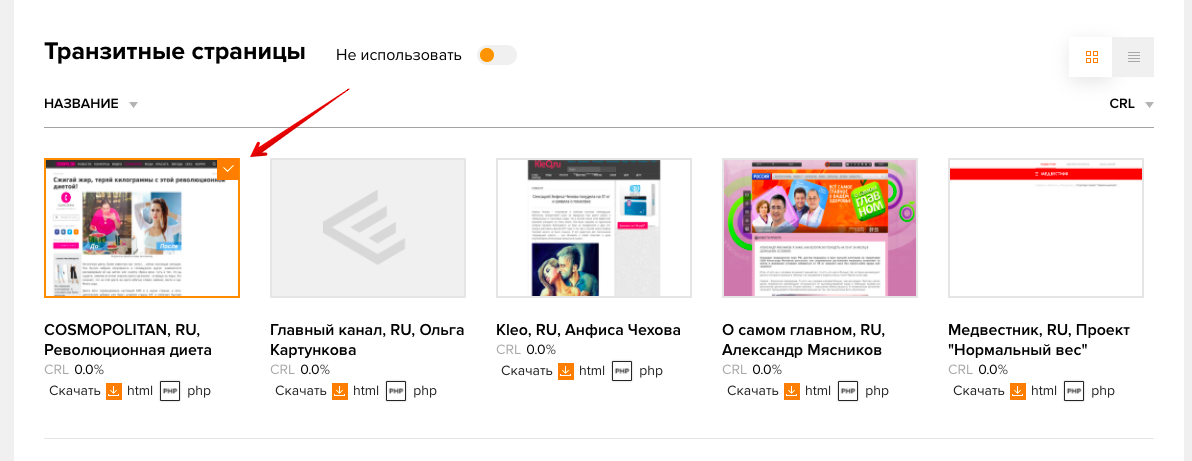
Отзывы